excel基础入门教程
excel基础入门教程
excel界面介绍
Excel中所有的功能操作分门别类为8大项,包括文件、开始、插入、页面布局、公式、数据、审阅和视图。各项中收录相关的功能群组,方便使用者切换、选用。例如开始页次就是基本的操作功能,像是字型、对齐方式等设定,只要切换到该功能页次即可看到其中包含的内容。
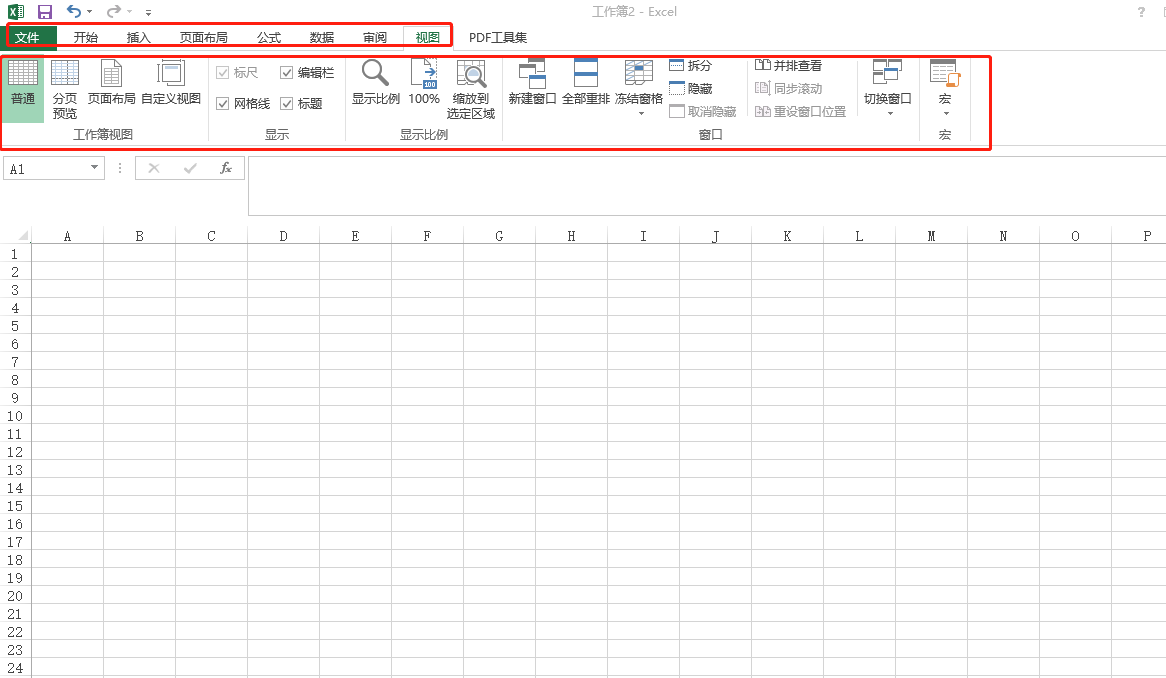
文件
点击“文件”可以选择新建、打开、保存、另存工作簿文件。工作簿方便我们在一个文件中制作多个表格。
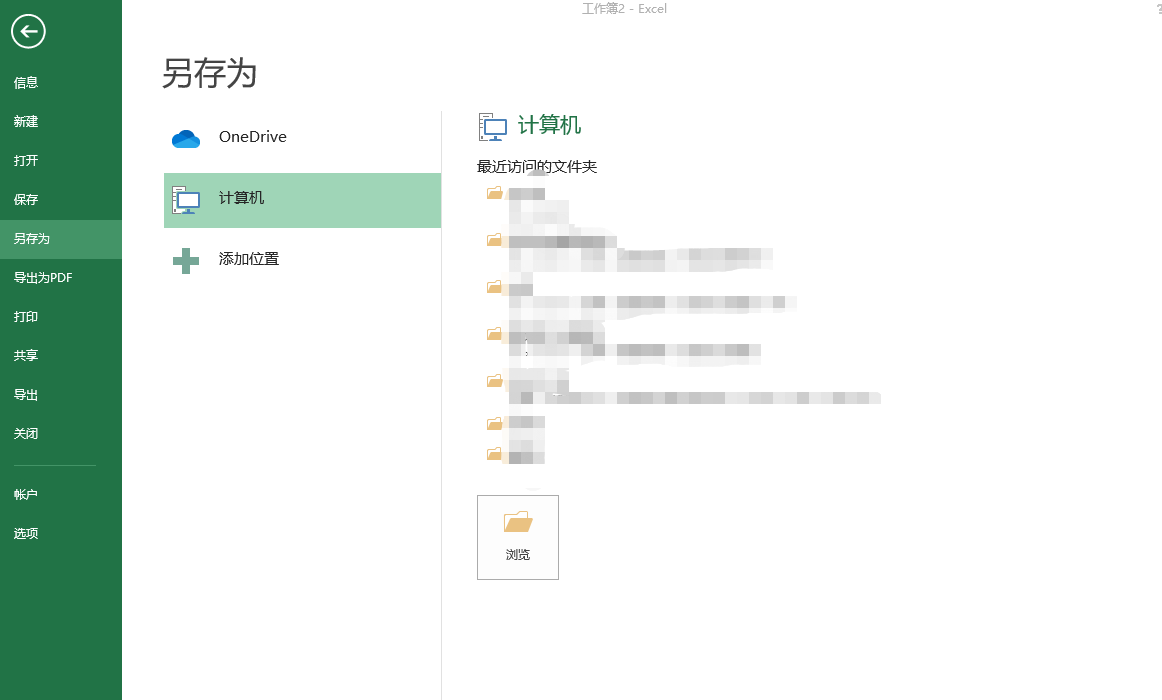
工作表和工作簿
工作簿相当于一个小册子,工作表相当于这个小册子中的某一页。Sheet1是一个工作表,点击加号新建一个工作表,这两个工作表共同组成了一个工作簿。
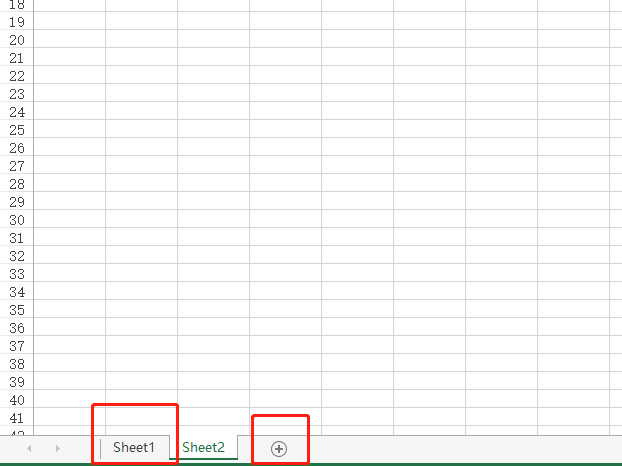
行列、单元格
表示某个单元格位置的时候,使用列标+行号的形式。第一行第一列我们称为A1,第二行第二列我们称为B2。
在左上方的名称框中也能看到我们选中的单元格位置,在此输入列标+行号,还能快速定位到指定单元格。
比如我们输入A50,选择回车,就快速跳转到了该单元格。
插入:选择单元格→右键→插入、删除
移动和复制:(ctrl+C/ctrl+V)
清除:(delete)
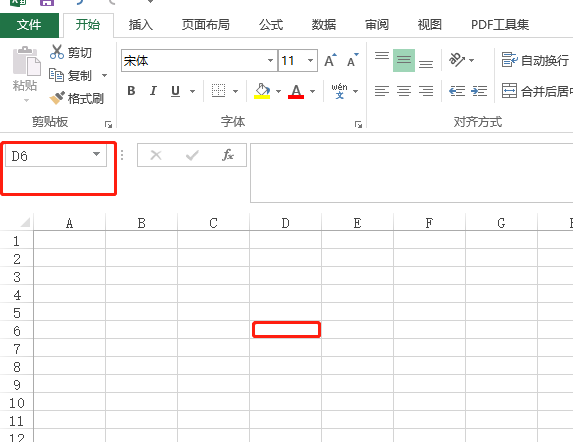
设置表格边框和底纹
中需设置的单元格→选择边框/底纹
奇偶行填充:“开始”>“条件格式”>“新建规则”>“使用公式确定要设置格式的单元格”,输入公式 =MOD(ROW(),2)=0 并选取一个填充颜色,即可将所有行号为偶数的行添加颜色。
设置单元格格式、行高和列宽
单元格格式:选中单元格→右键→在数据栏选择格式
行高和列宽:光标移至表格顶端→选择单元格(行/列)→设置行高/列宽
批量调整:选择批量行/列
数据录入
(文本、数值、日期、序列数、时间、批量数据、自动填充)
输入文本后设置单元格格式(一般使用格式刷更快捷些)
自动填充:光标移至单元格右下角→出现“+”(自动填充柄) →拖移
使用以下快捷键可以快速插入当前日期或时间: Ctrl+;(分号)
在单元格内插入当前日期, Ctrl+Shift+;(分号)
插入当前时间,按Ctrl+;(分号)以后输入一个空格,再按Ctrl+Shift+;(分号),可以插入当前日期和时间。
选择性粘贴
粘贴方式常用功能了解:
【公式】:只粘帖文本和公式,不粘帖字体、格式(字体、对齐、文字方向、数字格式、底纹等)、边框、注释、内容校验等;(当复制公式时,单元格引用将根据所用引用类型而变化。如要使单元格引用保证不变,请使用绝对引用。)
【数值】:只粘帖文本,单元格的内容是计算公式的话只粘帖计算结果,这两项不改变目标单元格的格式;
【图片】 :将表格以图片形式复制,可以较好的保持原有的形状。
粘贴方式区域各项功能了解(自学):
【格式】:仅粘贴源单元格格式,但不能粘贴单元格的有效性,粘帖格式,包括字体,对齐,文字方向,边框,底纹等,不改变目标单元格的文字内容。(功能相当于格式刷);
【批注】:把源单元格的批注内容拷贝过来,不改变目标单元格的内容和格式;
【有效性验证】:将复制单元格的数据有效性规则
粘贴到粘贴区域,只粘帖有效性验证内容,其他不变;
【除边框外的所有内容和格式】:粘帖除边框外的所有内容和格式,保持目标单元格和源单元格相同的内容和格式;
【列宽】:将某个列宽或列的区域粘贴到另一个列或列的区域,使目标单元格和源单元格拥有同样的列宽,不改变内容和格式;
【公式和数字格式】:仅从选中的单元格粘贴公式和所有数字格式选项;
【值和数字格式】:仅从选中的单元格粘贴值和所有数字格式选项;
【置换】 :行列进行互换
分列
Excel中分列是对某一数据按一定的规则分成两列以上。分列时,选择要进行分列的数据列或区域,再从数据菜单中选择分列,分列有向导,按照向导进行即可。关键是分列的规则,有固定列宽,但一般应视情况选择某些特定的符号,如空格、逗号、分号等。